
phpエディタBaicaoは、Win10キーボードのロックされたFnとそれを開くキーに関する質問に答えます。 Win10 システムでは、一部のノートパソコンのキーボードはデフォルトで Fn キーをロックしているため、一般的に使用される一部のファンクション キーが正しく動作しなくなります。この問題を解決するには、Fn キーと特定のキーの組み合わせを押してロック状態をオンにする必要があります。次に、Win10キーボードがロックされた後にFnキーを押してロックを解除する方法を詳しく紹介します。
Win10 キーボードがロックされている fn と詳細な説明を開くキー
#方法 1. 小さな数字キーボードがロックされている
小さな数字キーボードがロックされている場合、次のことができます。 Numlock キーを押してロックを解除する キーボードの右側にある 3 つのライトのうち、一番左のキーが点灯し、小さなテンキーのロックが解除されていることを示します。
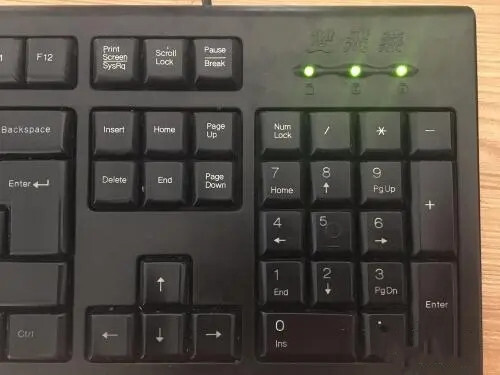
方法 2. すべてのキーボードをロックします
1. まず、「win r」で実行ウィンドウが開き、「control」と入力して OK を押します。つまり、コントロールパネルを開きます。
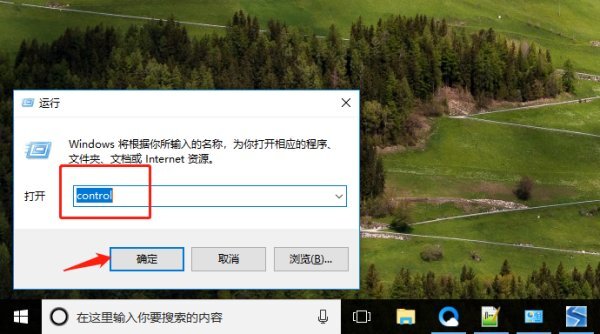
#2. コントロールパネルに入ったら、右側のカテゴリボタンをクリックして「大きなアイコン」を選択します。
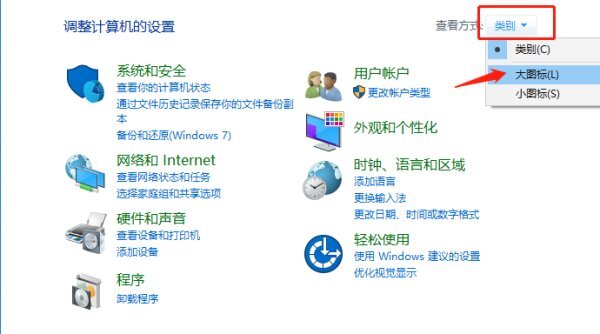
#3. 次に、[簡単操作設定センター] のオプションを見つけて、クリックして入力します。

#4. [キーボードを使いやすくする] オプションをクリックして選択します。
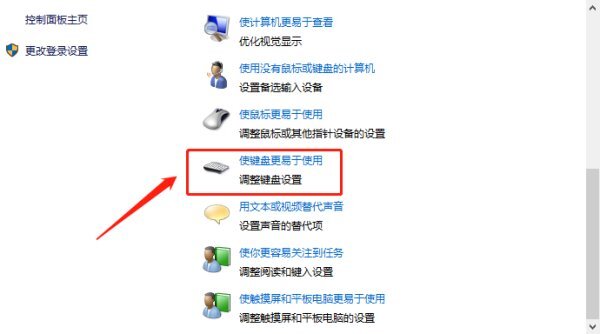
#5. [固定キーを有効にする] オプションのチェックを外し、最後に [OK] をクリックしてキーボードのロックを解除します。
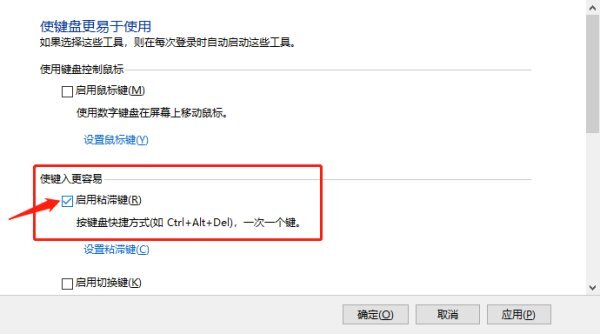
以上がWin10 キーボードがロックされていますが、fn を開くキーは何ですか? win10キーボードのfnロックと解除するキーについて詳しく解説の詳細内容です。詳細については、PHP 中国語 Web サイトの他の関連記事を参照してください。